その他
2025.11.25
2022.5.10
2025.7.11
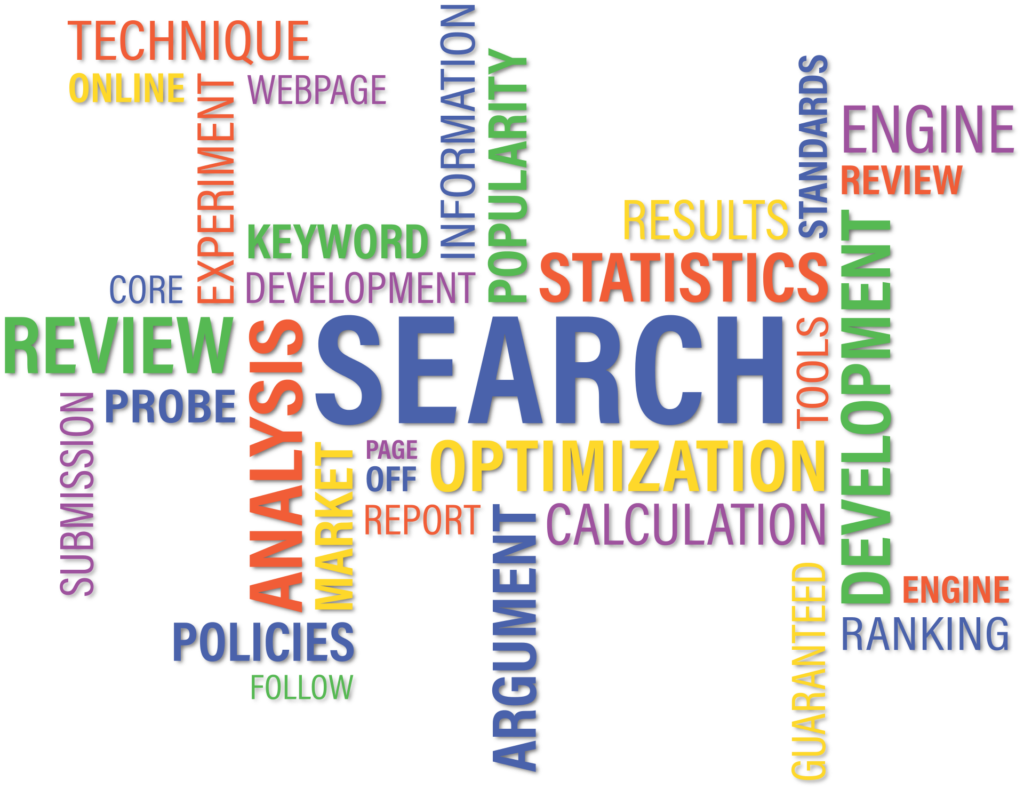
サービスを詳しく知りたい方はこちら
Google広告を運用する際は、広告で獲得したユーザーがコンバージョン(成果)に至ったのかを確認し、PDCAを回していくのが重要です。
しかし、広告経由のCVを計測するためには、遷移先のWebサイトに「タグ」を設置する必要があります。
タグを設置しないと費用対効果が測れず、広告の改善施策が難しくなるでしょう。
本記事では、Google広告で利用するタグの種類や設置方法をご紹介します。
Google広告のタグのことが分からない方は、是非ご覧ください。
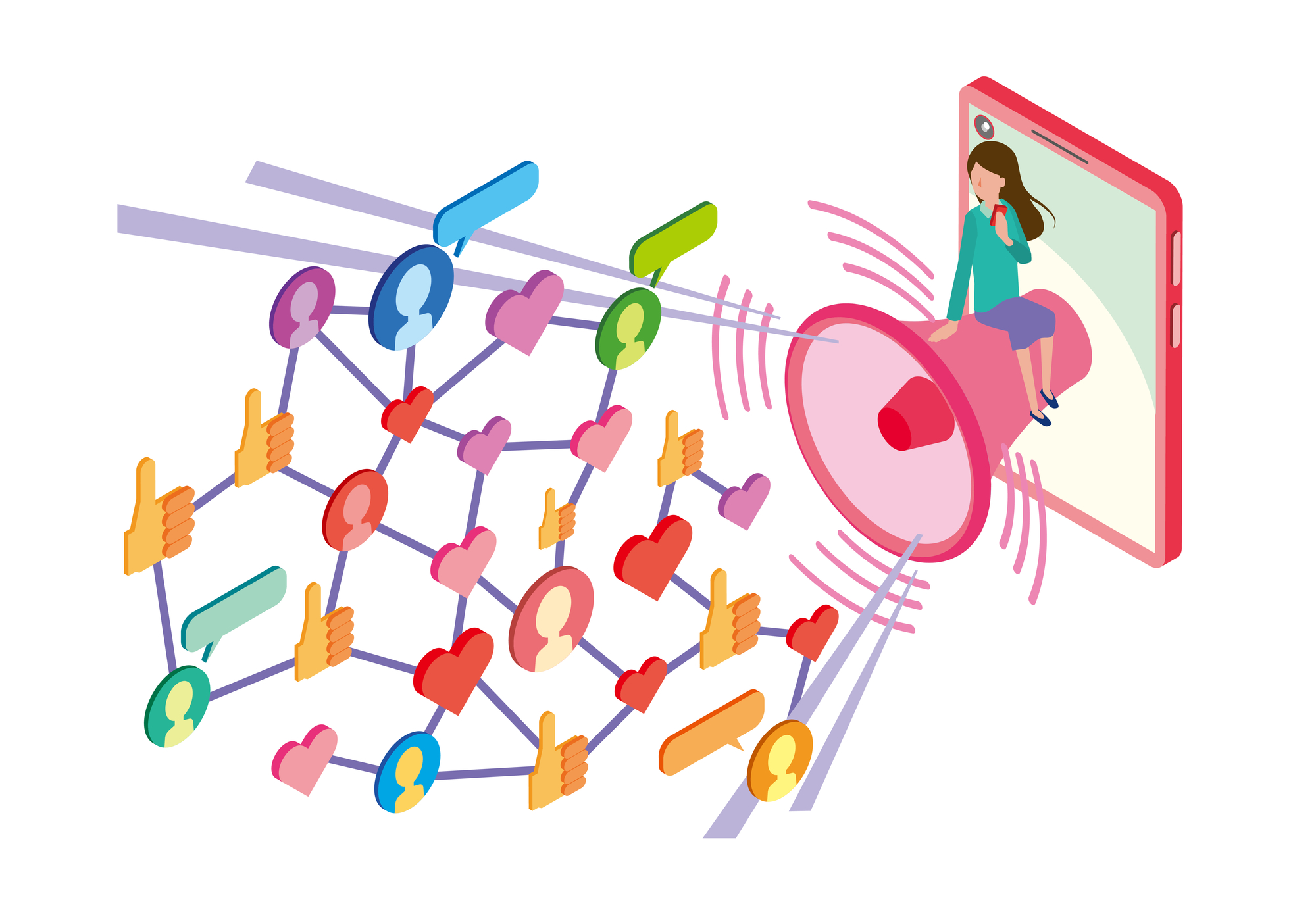
Google広告では、広告をクリックしたユーザーが、あらかじめ設定したアクションをとった場合にコンバージョンを計測できます。
コンバージョンには、広告出稿の目的である商品の購入や資料請求、会員登録、アプリのインストールなどの行動を設定しておくことが一般的です。
コンバージョンと広告費用の関係を見れば、広告がどれだけ効率的に運用されたか確認できます。
Webサイトや広告では、ページ内にHTMLで記述された「タグ」を設置できます。
タグを設置することでさまざまなデータを計測できるので、効果的なサイト運営のためにはタグの設置が不可欠です。
一般的には、次の4種類のタグが利用されます。
それぞれのタグの特徴をGoogle広告と絡めて解説します。
計測タグとは、Web広告に関わる数値を計測するためのタグです。
「トラッキングコード」や「スニペット」とも呼ばれます。計測タグは、Google広告やYahoo!広告などの広告媒体によって異なるので、それぞれ設置しなければなりません。
Google広告での計測タグは、「グローバルサイトタグ」「イベントスニペットタグ」の2種類を利用します。
コンバージョンタグは、先ほど紹介した「コンバージョン」を計測するためのタグです。
例えば、Google広告のコンバージョンタグを広告遷移先のサイトに設置すれば、どの広告経由でどれだけコンバージョンが発生したのかレポーティングできます。
コンバージョンタグも出稿先の媒体によって異なるので、それぞれ設置しなければなりません。
Google広告では、「グローバルサイトタグ」と「イベントスニペットタグ」とを連携して、コンバージョンを計測します。
カスタムコンバージョンタグは、コンバージョンタグよりも詳細なデータを収集するためのタグです。
URLベースや、カスタムイベントベースでコンバージョン計測したい場合に利用します。
マイクロコンバージョンタグは、最終的なコンバージョンの前の中間地点を目標として設定するタグです。
例えば、ユーザーが商品を購入する場合には下記のフローを辿ります。
・「商品ページで『カートに入れるボタン』を押す」
・「カートページから決済ページに進む」
・「決済ページでクレジットカード情報を入力する」
・「決済が完了する」
最終的なコンバージョンは「決済完了」ですが、「カートページから決済ページに進む」の段階をマイクロコンバージョンと設定することで、カゴ落ちユーザーがどのくらいいたのかを計測できます。

Google広告でコンバージョンを計測するためには、広告遷移先のWebサイトに、「グローバルサイトタグ」と「イベントスニペットタグ」を設置する必要があります。
この2種類のタグの概要を解説します。
グローバルサイトタグを設置することで、Webサイトに訪問したユーザーの情報や、クリックされた広告の情報が収集されます。
効果測定するWebサイト全ページの<head>内に設置しなければなりません。
イベントスニペットタグとは、どの広告経由でコンバージョンが発生したのかを計測するタグです。
イベントスニペットタグは、コンバージョンページにのみ設置します。
コンバージョンページには、グローバルサイトタグも設置されているので、その下に設置するようにしましょう。
具体的にどのような仕組みでコンバージョンが計測されているのかご紹介します。
技術的な内容ですが、タグがどのように連動しているかを知ることで、広告レポートからユーザーの動きを読み取れます。
Google広告に関わる者として、一通り理解しておきましょう。
ユーザーがGoogle広告経由でWebサイトにアクセスすると、グローバルサイトタグが発動します。
なお、タグの発動は、Web業界では「発火」と表現する場合も多いです。
グローバルサイトタグが発動すると、「訪問したユーザーの情報(デモグラフィック情報や利用デバイス等)」と、「経由した広告の情報」が収集されます。
グローバルサイトタグを発動させたユーザーがコンバージョンすると、イベントスニペットタグが発動します。
このタイミングでGoogle広告にコンバージョンが通知されることで、「どの広告経由で訪問したどのようなユーザー(グローバルサイトタグで計測)」が、「どのタイミングでコンバージョン(イベントスニペットタグで計測)」を発生させたか、を管理しています。
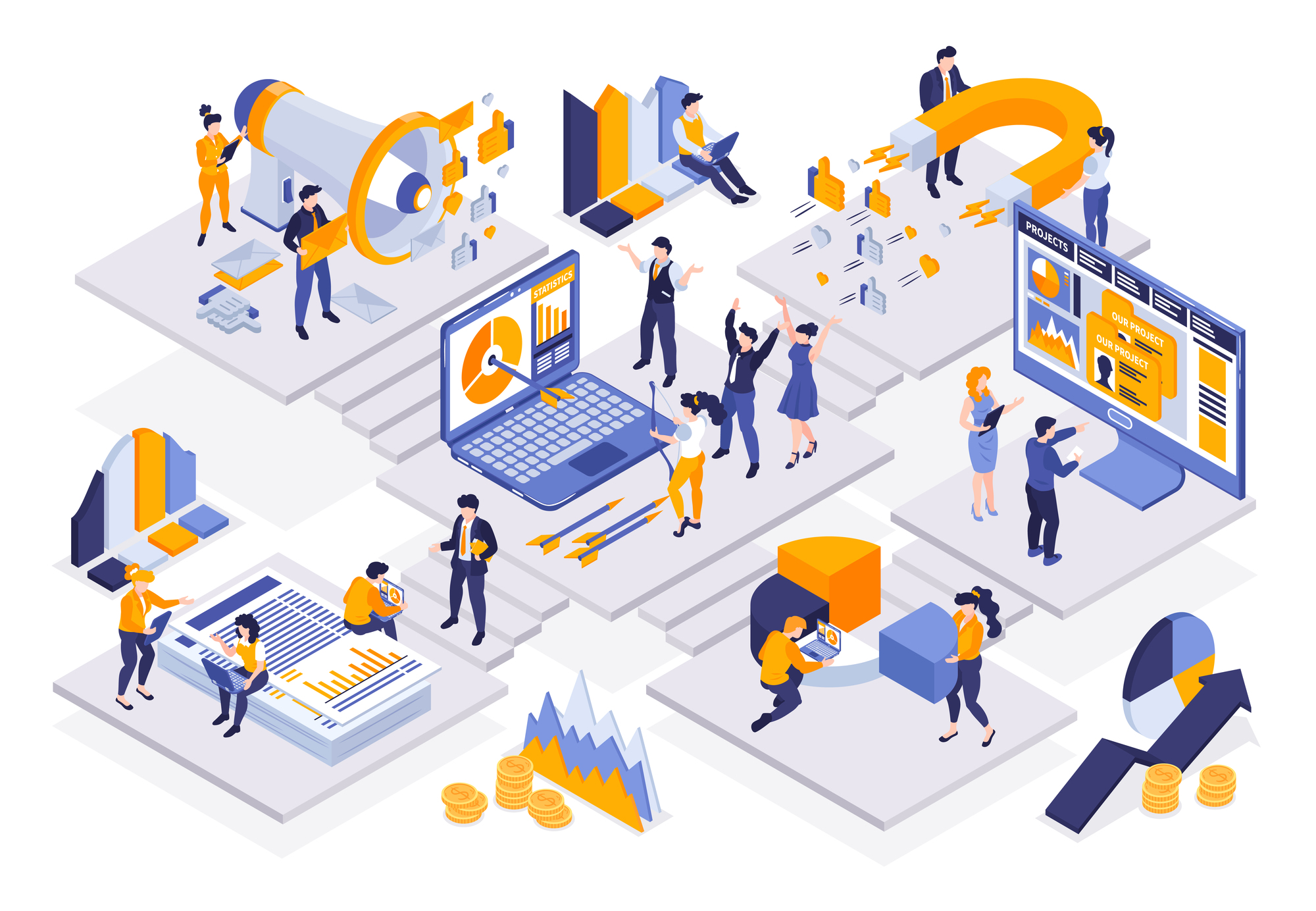
タグの重要性が分かったところで、実際にどのように設置するのかをご紹介します。
タグの設置方法は、「コンバージョンページに直接設置する方法」、「Googleタグマネージャーでコンバージョンタグを設置する方法」の2通りです。
コンバージョンページに直接設置する場合、まずは、Google広告内でコンバージョンタグ(グローバルサイトタグとイベントスニペットタグ)を取得します。
メニューから「ツール」を選ぶと、「測定」項目の中に「コンバージョン」があるのでクリックしてください。
クリックすると「コンバージョンアクション」の画面に移動するので、左上の青いプラスボタンを押します。
「コンバージョンアクション」とは、広告内で管理するコンバージョンの単位と理解しておきましょう。
ここからは、具体的なアクションの設定です。コンバージョンの種類を「ウェブサイト」「アプリ」「電話件数」「インポート」の中から選びます。
一般的には「ウェブサイト」を選ぶ場合が多いでしょう。
次に「目標カテゴリ(購入やカート追加などのコンバージョン種別)」、「コンバージョン名(管理しやすい任意の名前)」、「値(コンバージョンの価値。価格が違う場合などに設定)」、「カウント方法(全てのコンバージョンを測定するか、初回のみ計測するかの設定)」を設定したら、コンバージョンアクションの作成は完了です。
コンバージョンアクションが完成したら、タグが発行されます。
タグ発行画面で「タグを自分で追加する」を選択すると、「グローバルサイトタグ」と「イベントスニペットタグ」が表示されるので、コピーしてください。
ここまででGoogle広告側の設定はひと段落です。
次に、広告遷移先のWebサイトのコンバージョンページの<head>内に、「グローバルサイトタグ」、「イベントスニペットタグ」の順番でタグを設置します。
以上で直接設置する手順は完了です。
Googleタグマネージャーでコンバージョンタグを設置する場合は、コンバージョンアクションの作成が完了したタイミングで表示されるタグ発行画面で、「Googleタグマネージャーを使用する」を選びます。
「コンバージョンID」と「コンバージョンラベル」が表示されるので、コピーしてください。ここまででGoogle広告側の設定は完了です。
次にGoogleタグマネージャー側の設定を解説します。
Googleタグマネージャーが詳しく分からない方や、初期設定を完了していない方は、以下の記事に一通り目を通しておきましょう。
Googleタグマネージャーで「新しいタグを追加」から、タグのタイプを選択します。
この際に選ぶのは、「Google広告のコンバージョントラッキング」です。
次に表示された画面で、先ほどコピーした「コンバージョンID」と「コンバージョンラベル」を設定します。
これでGoogleタグマネージャーとGoogle広告が紐づけられました。
あとはコンバージョンタグを発動する「トリガー」を設定すれば完了です。
トリガーは、「トリガーマーク」をクリックして設定します。
トリガーのタイプを選択する画面になるので、適切なものを選びます。
先ほどのように「ウェブサイト」でのコンバージョンを設定する場合、コンバージョンページが表示される回数を計測したいので、「ページビュー」を選びます。トリガータイプで「ページビュー」を選んだら、完了ページのページビューのみをコンバージョンとして計測するために、「Page URL」が「完了ページのURL」と「等しい」といった条件式を付与します。
タグとトリガーの設定をしたら、保存して完了です。
タグを設置したら、正しく設置されているか確認しましょう。
確認方法はいくつかあるので、ご紹介します。
一つ目の確認方法は、ページソースを直接確認する方法です。
該当ページで「右クリック⇒ページのソースを表示」もしくは「Ctrl+U」、またはGoogle Chromeの検証モード(「F12」キー)でHTMLソースを表示すれば、設置したタグが正しく記述されているか確認できます。
使用しているブラウザがGoogle Chromeの場合、タグをチェックする拡張機能が使えます。
Googleが公式提供する「Google Tag Assistant」と呼ばれる拡張機能を使えば、タグが正しく動いているか確認してもらえます。
この拡張機能は、Googleアナリティクスなどの他のツールのタグチェックにも使えるので、Webに関わる人であれば常に使えるようにしておきましょう。
最後に、タグ管理ツールのトリガー設定を確認する方法もあります。
Googleタグマネージャーでは、管理画面内の「プレビュー機能」を使えば、異常のあるタグが一目で分かります。
もし異常が検出されている場合は、トリガーを設定しなおし、再度プレビューしてみましょう。
今回は、Google広告でコンバージョンを計測するためのタグを解説しました。
広告の配信効果を正しく検証するためには、広告遷移先のWebサイトにタグを埋め込む必要があります。
Google広告では、「グローバルサイトタグ」、「イベントスニペットタグ」の2種類のタグを連携させてコンバージョン計測するため、どちらも必ず設定しましょう。
タグの設置方法は、「ページに直接記述する方法」と「Googleタグマネージャーで設置する方法」の2種類あります。
後々のタグ管理を考えると、Googleタグマネージャーを利用する方がおすすめです。
タグの仕組みを知ることで、Google広告のレポートから読み取れる情報も深まります。
広告を運用していく上で、今回ご紹介した知識は網羅して覚えておきましょう。
Writer GMSコンサルティング編集部 マーケティング部
私たちは現在の自分に甘んじず、チャレンジをすることで、お客様にプロとしての価値を提供いたします。常に知識・技術をアップデートし、お客様の成長に貢献してまいります。
広告運用でお困りの方はお気軽にお問い合わせください